GarageBand– Benutzerhandbuch
- Willkommen
-
- Was ist GarageBand?
- Widerrufen und Wiederholen von Bearbeitungen in GarageBand
- Laden weiterer Sounds und Loops
- Anfordern von Unterstützung
-
- Einführung in Song-Arrangements
- Positionieren von Objekten mithilfe des Lineals
- Positionieren von Objekten mithilfe von Hilfslinien
- Ausrichten von Objekten am Raster
-
- Was sind Regionen?
- Auswählen von Regionen
- Ausschneiden, Kopieren und Einsetzen von Regionen
- Bewegen von Regionen
- Wiedergabe von Regionen als Endlosschleife (Loop-Funktion)
- Ändern der Größe von Regionen
- Teilen von Regionen
- Zusammenführen von Regionen
- Erstellen von Regionen
- Umbenennen von Region
- Löschen von Regionen
-
- Einführung in den Editor
-
- Einführung in den Audio-Editor
- Bearbeiten von Audioregionen im Audio-Editor
- Quantisieren des Zeitverhaltens von Audioregionen
- Transponieren von Audioregionen
- Korrigieren der Tonhöhe von Audioregionen
- Bearbeiten des Timings von Noten und Beats
- Rückwärtswiedergabe von Audioregionen
- Zurücksetzen und Verschieben von Flex-Markern
-
- Einführung in den Pianorolleneditor
- Hinzufügen von Noten im Pianorolleneditor
- Bearbeiten von Noten im Pianorolleneditor
- Quantisieren des Noten-Timings im Pianorolleneditor
- Transponieren von Regionen im Pianorolleneditor
- Umbenennen von MIDI-Regionen im Pianorolleneditor
- Verwenden von Automation im Pianorolleneditor
-
- Smart Controls – Übersicht
- Smart Controls
- Verwenden des Transform-Pads
- Verwenden des Arpeggiators
- Hinzufügen und Bearbeiten von Audioeffekt-Plug-ins
- Verwenden von Effekten in der Master-Spur
- Verwenden von Audio Units-Plug-ins
- Verwenden des EQ-Effekts
- Vergleichen einer bearbeiteten Smart Control mit den gesicherten Einstellungen
-
- Abspielen einer Übung
- Eingabequelle für deine Gitarre auswählen
- Anpassen des Übungsfensters
- Prüfen, wie gut du eine Übung gespielt hast
- Verfolgen deines Fortschritts im Zeitverlauf
- Langsameres Abspielen einer Übung
- Mischung einer Übung ändern
- Anzeigen einer Notationsseite im Vollbildmodus
- Anzeigen der Glossarthemen
- Üben von Gitarrenakkorden
- Stimmen deiner Gitarre in einer Übung
- Öffnen von Übungen im GarageBand-Fenster
- Laden zusätzlicher „Instrument lernen“-Übungen
- Der Ladevorgang deiner Übung wird nicht beendet
-
- Einführung in das Teilen von Projekten
- Teilen von Songs über die App „Musik“
- Verwenden von iCloud für Projekte
- Verwenden von AirDrop zum Teilen von Songs
- Verwenden von Mail Drop zum Teilen von Songs
- Verwenden von iCloud zum Teilen eines Projekts mit einem iOS-Gerät
- Exportieren von Songs auf die Festplatte
- Brennen eines Songs auf CD
- Touch Bar – Tastaturkurzbefehle
- Glossar
- Copyright

Smart Controls in GarageBand auf dem Mac
Mit den Smart Controls kannst du den Sound der ausgewählten Spur schnell anzeigen und anpassen. Jede Smart Control verfügt über eine Reihe von Bildschirmsteuerungen. Änderungen an einer Bildschirmsteuerung können Auswirkungen auf einen oder mehrere Parameter für die Spur haben.
Im Bereich „Smart Controls“ kannst du zudem Plug-ins, einschließlich der auf deinem Computer installierten Audio Units-Plug-ins, hinzufügen, neu anordnen und bearbeiten.
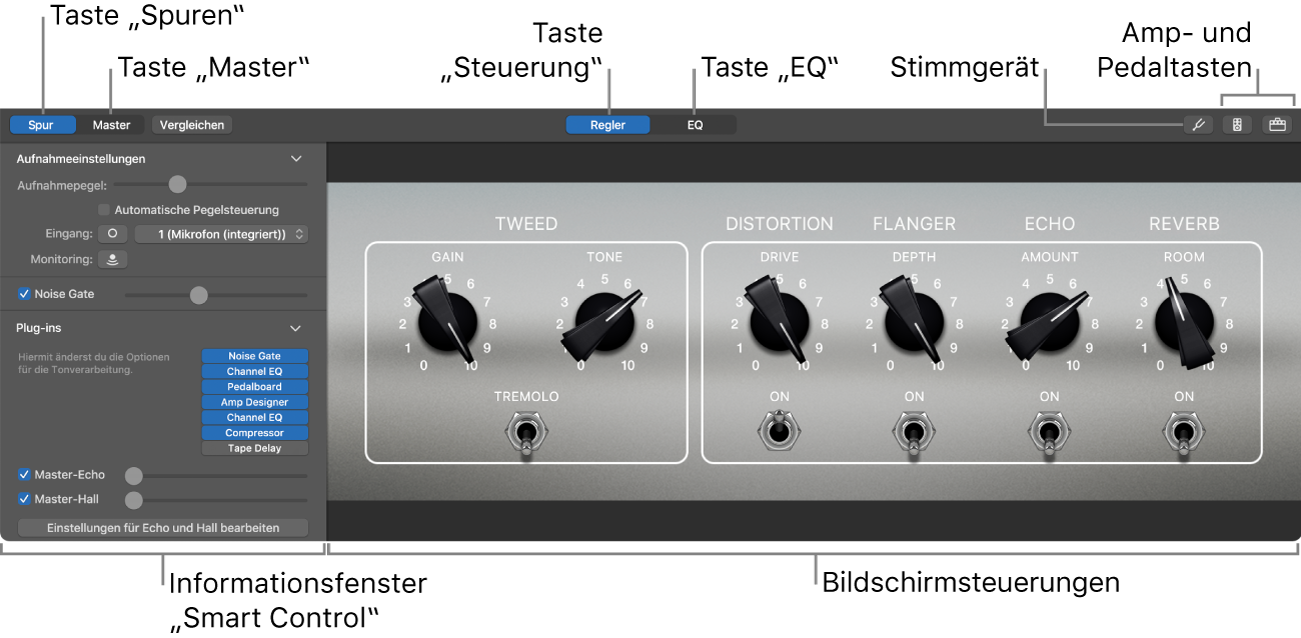
Bildschirmsteuerungen: Visuelle Steuerungen, mit denen der Sound einer Spur geändert werden kann. Jede Bildschirmsteuerung weist eine Bezeichnung auf, damit ihre Funktion auf Anhieb ersichtlich ist.
Informationsfenster „Smart Control“: Hier kannst du auf Plug-ins einschließlich Master-Effekten, Aufnahmeeinstellungen (bei Audiospuren) und Anschlagsempfindlichkeit (bei Software-Instrument-Spuren) zugreifen.
Taste „Master“: Zeigt die Smart Controls für die Master-Spur.
Taste „EQ“: Öffnet den EQ-Effekt für die ausgewählte Spur.
Taste „Stimmgerät“: Öffnet das Stimmgerät (nur Audiospuren).
Amp- und Pedaltasten: Öffnet die Plug-ins für Amp Designer und Pedalboard (nur E-Gitarrenpatches).
Arpeggiator-Taste: Öffnet den Arpeggiator (nur Software-Instrument-Spuren).
Bereich „Smart Controls“ öffnen
Führe in GarageBand auf dem Mac einen der folgenden Schritte aus:
Klicke auf die Taste „Smart Controls“
 in der Steuerungsleiste.
in der Steuerungsleiste.Wähle „Ansicht“ > „Smart Controls einblenden“.
Bereich „Plug-ins“ öffnen
Klicke in GarageBand auf dem Mac auf das Dreiecksymbol neben „Plug-ins“.
Weitere Informationen zum Arbeiten mit Smart Controls findest du unter Einführung in Smart Controls in GarageBand auf dem Mac.